Основные параметры Булевой операции |
  
|
Выбор типа булевой операции
Выбор типа операции осуществляется c помощью следующих опций, доступных в автоменю и разделе Основные параметры окна параметров команды Булева операция:
|
<+> |
Сложение |
|
<-> |
Вычитание |
|
<*> |
Пересечение |
Также можно вызвать желаемый тип напрямую из ленты.
При первом вызове общей команды булевой операции после запуска программы в автоменю автоматически устанавливается тип булевой операции Сложение. При повторном вызове команды создания булевой операции в нажатом состоянии будет кнопка, соответствующая типу, выбранному при последнем использовании булевой операции.
Выбор операндов для глобальной булевой операции
Для выбора операндов глобальной булевой операции используется следующая опция:
|
<1> |
Выбрать булевы операнды |
При этом в автоменю становятся доступными опции:
|
<F> |
Выбрать первое тело |
|
<S> |
Выбрать второе тело |
При активизации одной из этих опций фокус ввода перемещаемся в соответствующее окно выбора первых или вторых операндов в окне параметров. И на оборот, переключаясь между окнами выбора операндов в окне параметров, в автоменю активизируется соответствующая опция. Выбрать тела в качестве первых или вторых операндов можно непосредственно в 3D сцене или в окне дерева 3D модели. Тела первых операндов подсвечиваются в сцене зеленым цветом, тела вторых операндов – желтым. Выбранный в окне параметров операнд подсвечивается в сцене синим цветом.
Для удаления любого операнда из списка нужно после его выбора в окне Параметры нажать кнопки Удалить элемент из списка или Очистить.
После создания булевой операции тела операндов будут удалены из сцены и останется только результирующее тело.
Выбор операндов для локальной булевой операции
Для перехода в режим выбора граней для создания локальной булевой операции можно воспользоваться опцией автоменю:
|
<3> |
Выбрать локальные грани |
Также для активизации этого режима можно переключиться на закладку Грани в окне Параметры.
При этом в автоменю становятся доступными следующие опции:
|
<F> |
Выбрать локальные грани первого операнда |
|
<S> |
Выбрать локальные грани второго операнда |
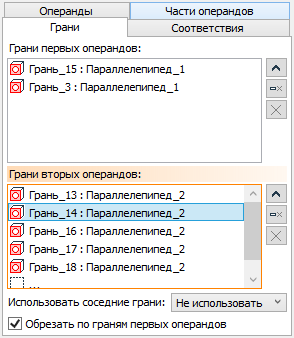
После выбора операндов можно, при помощи указанных опций автоменю или перевода фокуса ввода в окна закладки Грани, выбирать грани тел в сцене для создания локальной булевой операции. Во время создания булевой операции можно не выбирать операнды, а сразу переключиться в режим выбора граней. При этом тела, грани которых выбраны, будут автоматически добавлены как операнды на соответствующую закладку в параметрах операции. Маркировка граней первых и вторых операндов аналогична выбору операндов-тел. Для удаления грани нужно выбрать её в списке на закладе Грани и нажать кнопки Удалить элемент из списка или Очистить. В некоторых случаях необходимо включить параметр Обрезать по граням первых операндов для формирования правильного результата операции.
При создании локальной булевой операции могут быть использованы грани, соседние с выбранной гранью. Для этого нужно выбрать соответствующее значение в выпадающем списке параметра Использовать соседние грани.
Выбор частей операндов
Для создания выборочной булевой операции служит следующая опция:
|
<2> |
Выбрать части операндов |
Также для активизации этого режима можно переключиться на закладку Части операндов в окне Параметры. При этом в автоменю становятся доступными следующие опции:
|
<S> |
Выбрать элемент, определяющий часть операнда |
|
<H> |
Выбрать точку, определяющую часть операнда |
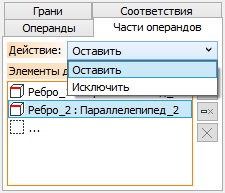
При помощи этих опций можно выбрать элементы, определяющие части операндов. Имена выбранных элементов будут добавлены в список на закладке Части операндов в окне Параметры. На этой же закладке можно выбрать действие для выбранных частей операндов: оставлять их в результирующем теле или исключать. Это действие устанавливается для всех выбранных частей операндов.
Задание соответствия элементов
Для задания соответствия элементов служит опция:
|
<4> |
Задание соответствий элементов |
Также для активизации этого режима можно переключиться на закладку Соответствия в окне Параметры. При этом в автоменю становятся доступными следующие опции:
|
<F> |
Выбрать первый элемент |
|
<S> |
Выбрать второй элемент |

При помощи этих опций элементы для задания соответствия выбираются попарно. Имена выбранных элементов отображаются на закладке Соответствия в окне Параметры. Для всех пар элементов может быть установлен точный или приближенный метод. Тип соответствия выбирается из списка параметра Тип на этой закладке.
Следует отметить, что набор типов соответствия в этом списке может быть разным в зависимости от сочетания топологических элементов в паре (см. таблицу в разделе Соответствие элементов булевой операции).
На этой закладке может быть установлена точность соответствия.
Смотрите также: